Hướng dẫn đăng nhập và thiết lập thông tin cá nhân trên GapoWork
Trong khoảng thời gian từ tháng 5 trở lại đây, GapoWork - nền tảng giao tiếp cho doanh nghiệp và tổ chức trở nên phổ biến hơn bởi những tính năng ưu việt đem lại. Vậy làm thế nào để đăng nhập và thiết lập thông tin cá nhân trên GapoWork một cách nhanh chóng và chính xác? Hãy tham khảo bài viết dưới đây nhé!
1. Đăng nhập GapoWork
- Bước 1: Truy cập vào website của GapoWork theo địa chỉ: gapowork.vn

- Bước 2: Click vào mục “bắt đầu ngay” trên giao diện chính.
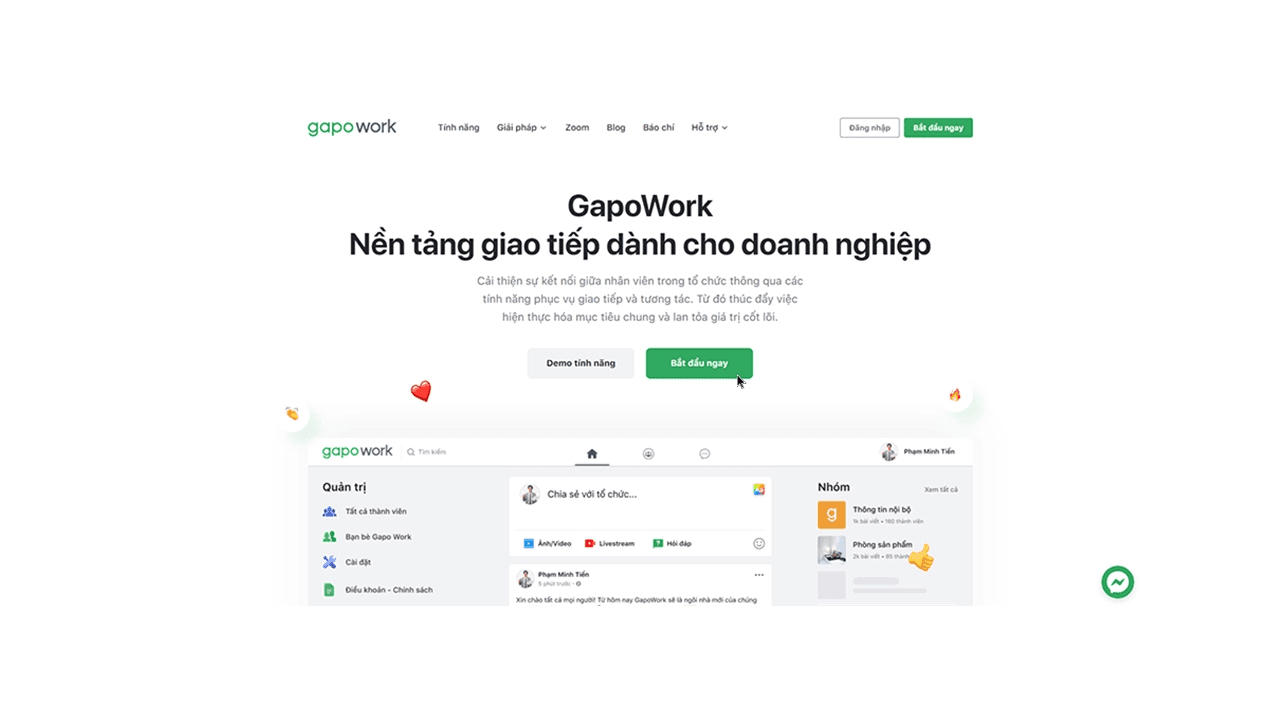
- Bước 3: Điền địa chỉ email của bạn tại khung đăng nhập sau đó chọn “Tiếp tục”.
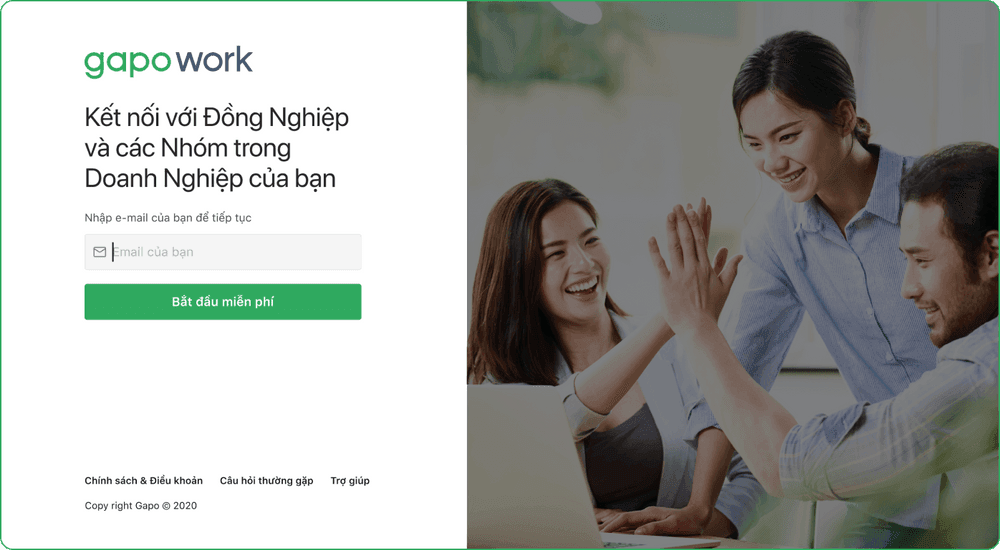
- Bước 4: Nhập mật khẩu mà bạn nhận được qua email hoặc mã xác nhận được gửi qua điện thoại, sau đó ấn “Đăng nhập” để hoàn tất.
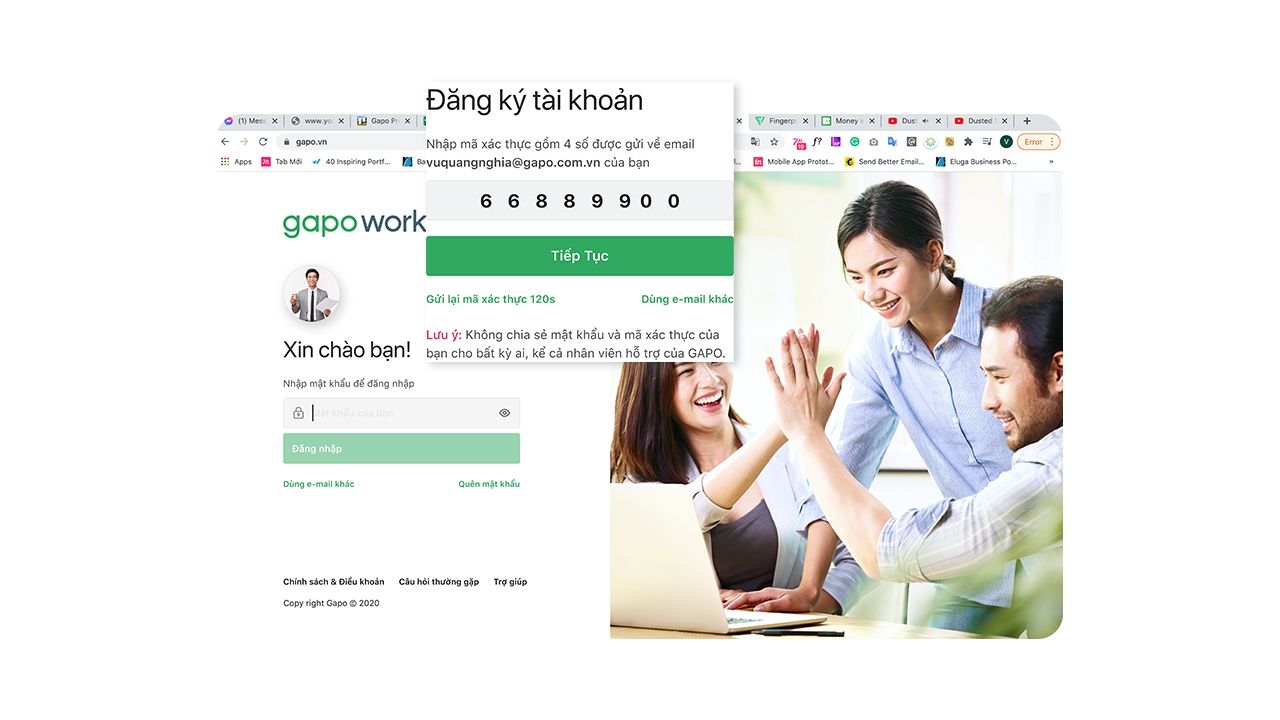
2. Đổi mật khẩu
- Bước 1: Để đổi mật khẩu, click vào giao diện cá nhân bên góc phải màn hình, chọn “Cài đặt” trên thanh công cụ xổ xuống.
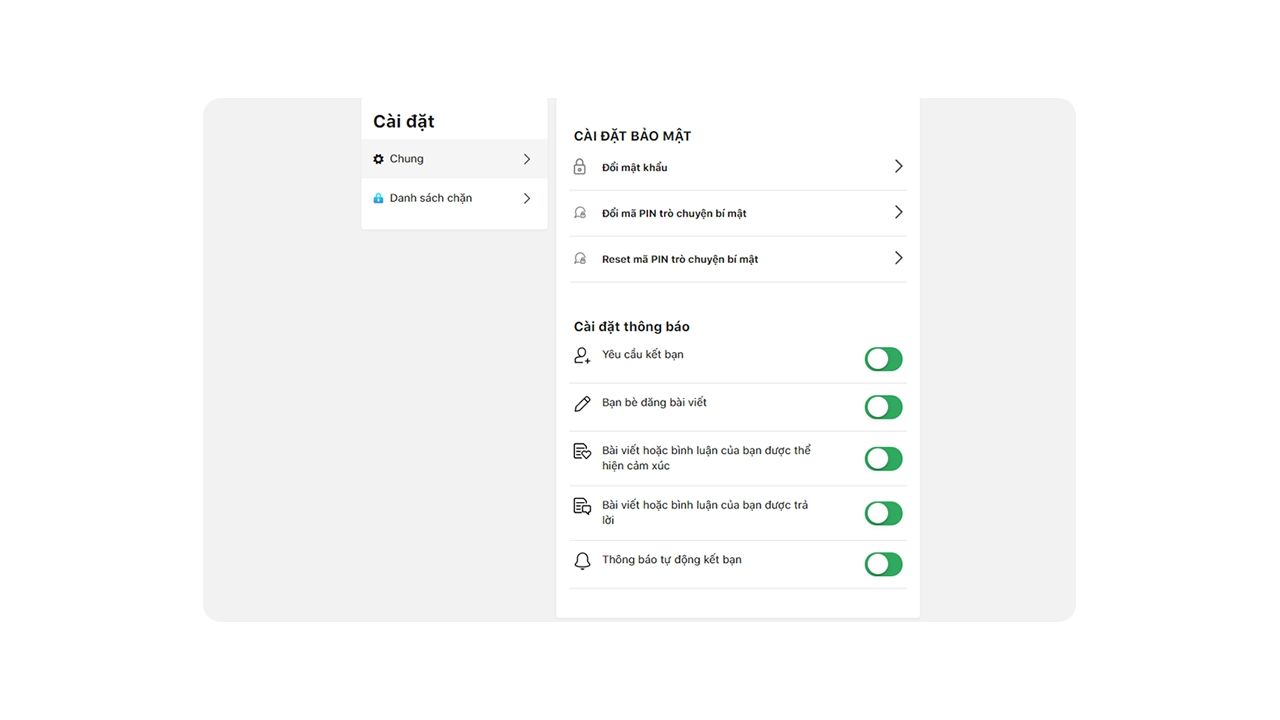
- Bước 2: Tiếp tục chọn “Đổi mật khẩu” dưới mục “Cài đặt bảo mật”.
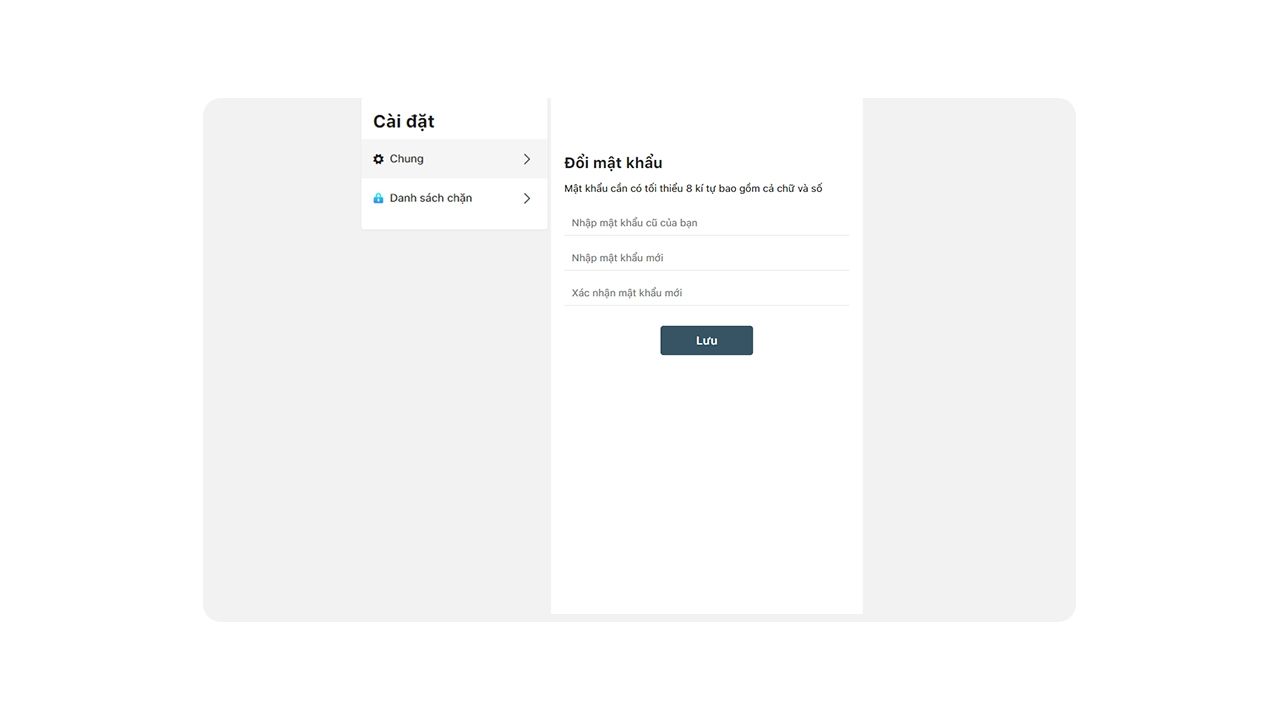
- Bước 3: Điền mật khẩu cũ được cấp bởi Quản trị viên. Đổi mật khẩu mới và xác nhận mật khẩu mới. Ấn “Lưu” để hoàn tất đổi mật khẩu.
3. Đổi ảnh avatar/ ảnh bìa
Để thiết lập avatar hay ảnh bìa, bạn thực hiện các bước tương tự như mục “Đổi mật khẩu”.
- Bước 1: Tại giao diện chính của GapoWork, click vào biểu tượng cá nhân ở góc phải màn hình, chọn “Chỉnh sửa thông tin” trên thanh công cụ xổ xuống.
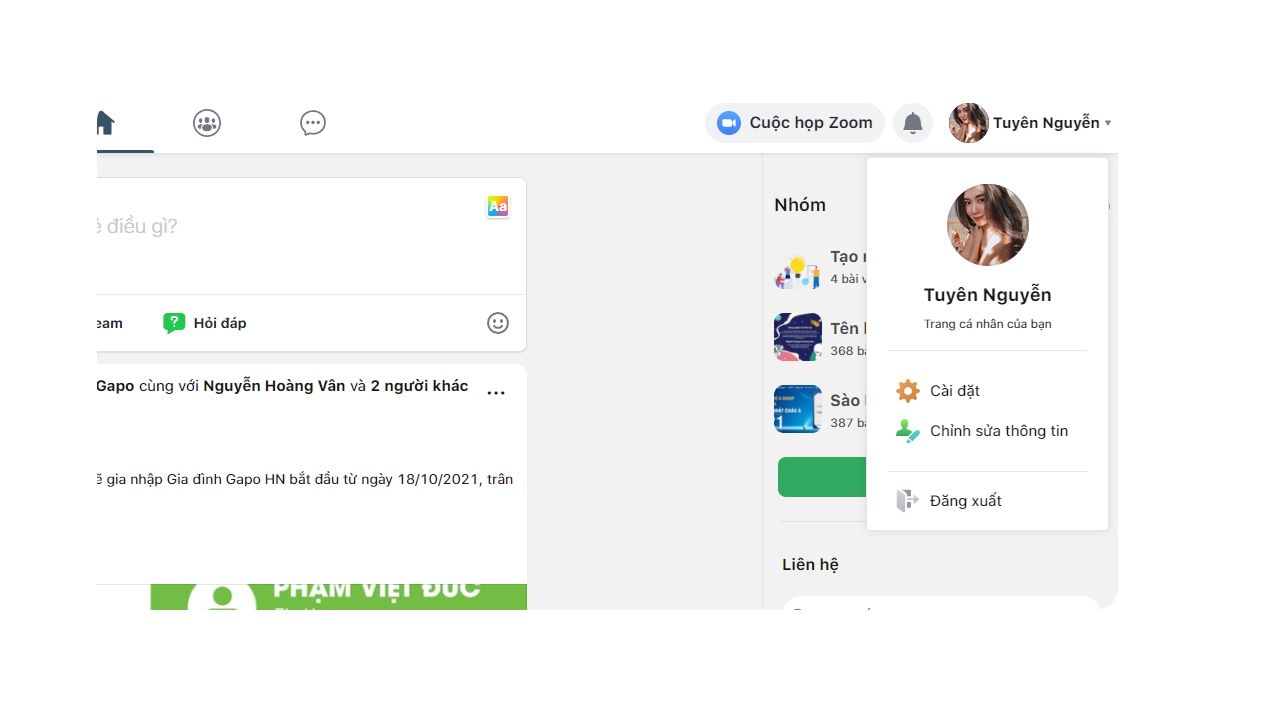
- Bước 2: Tại giao diện của trang cá nhân trên GapoWork, click chuột vào mục ảnh đại diện. Click vào “Thay ảnh”.
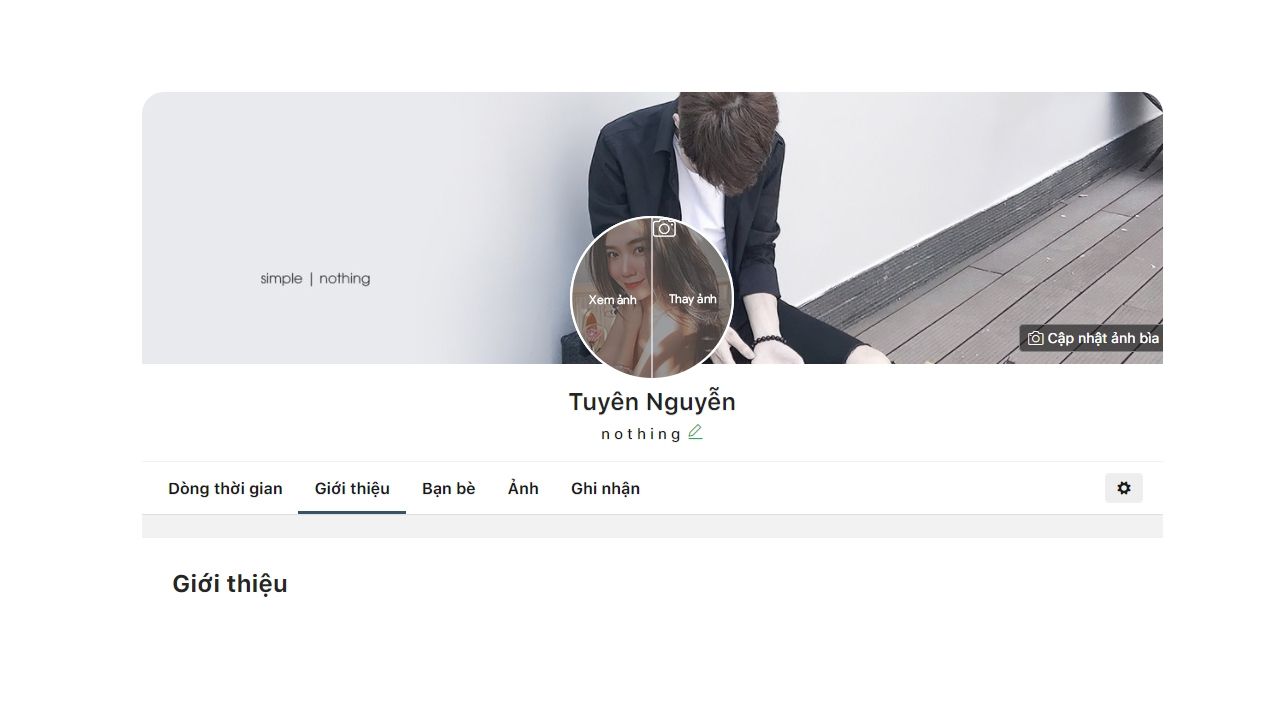
- Bước 3: Chọn bức ảnh bạn muốn sử dụng làm avatar và chọn “Lưu” để hoàn tất.
Ngay sau đó, avatar mới của bạn sẽ được cập nhật trên giao diện profile cá nhân. Nếu bạn muốn thay đổi ảnh bìa, hãy thực hiện các thao tác tương tự bước 1.
Sau đó, ở giao diện trang cá nhân của bạn trên GapoWork, click vào “Cập nhật ảnh bìa”. Tiếp theo, bạn chỉ cần chọn ảnh bìa muốn thay và ấn “Lưu” để hoàn tất.
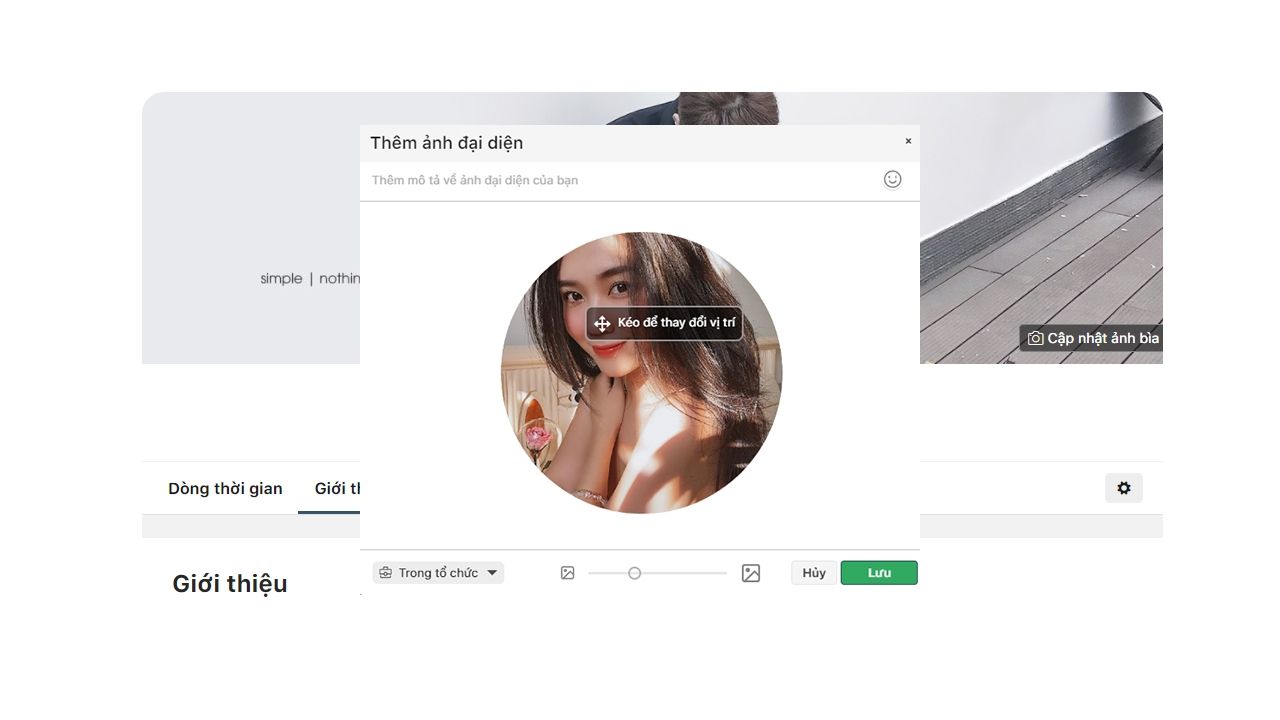
4. Chỉnh sửa thông tin
- Bước 1: Tại giao diện trang cá nhân của bạn trên GapoWork, click vào mục “Giới thiệu” tại thanh công cụ.
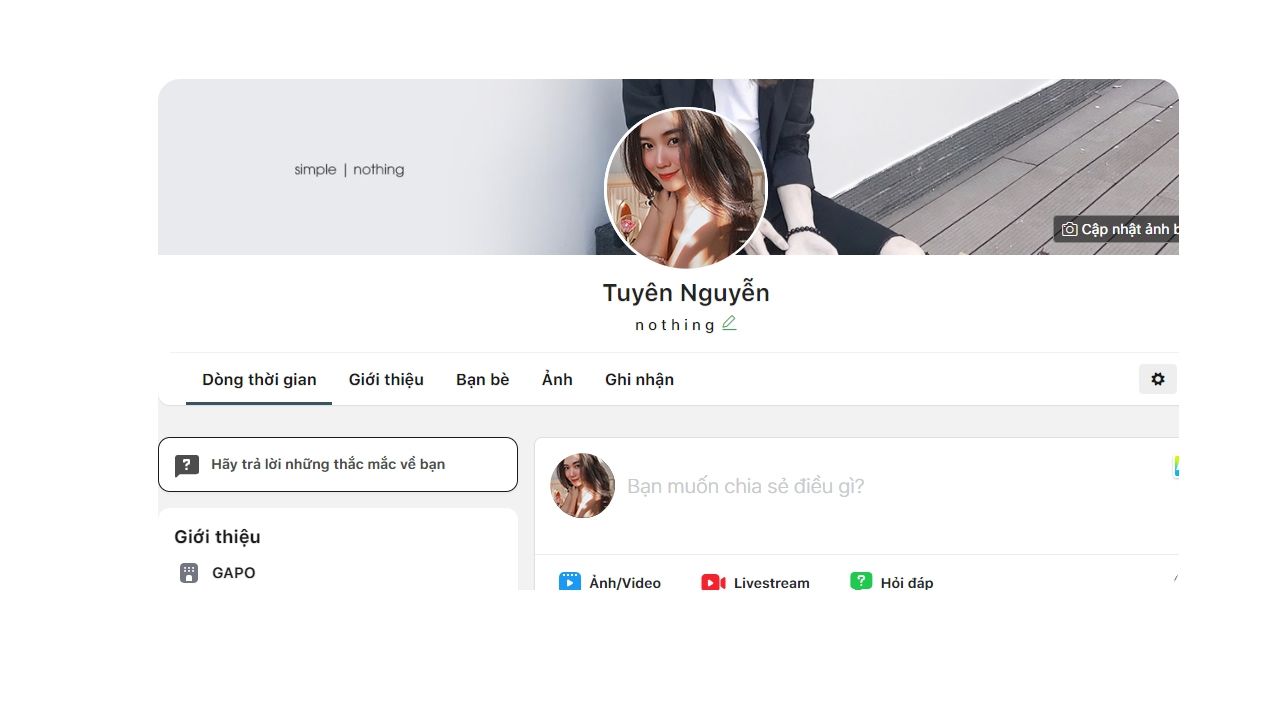
- Bước 2: Màn hình sẽ lập tức hiển thị các thông tin cá nhân như: tên tài khoản, số điện thoại, ngày sinh, email… Click vào “Chỉnh sửa” để cập nhật hoặc thay đổi thông tin cá nhân của bạn.
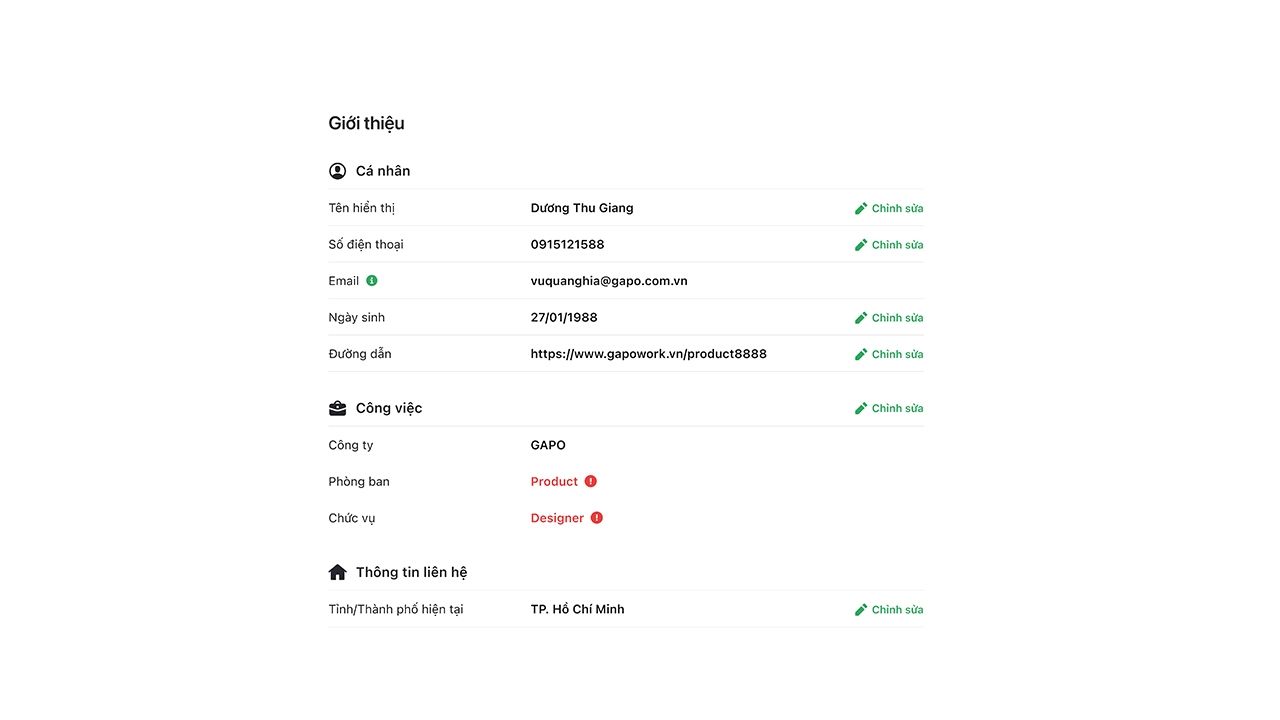
Sau khi hoàn tất các bước, bạn đã đăng nhập và thiết lập thông tin thành công trên nền tảng giao tiếp dành cho doanh nghiệp và tổ chức GapoWork.



